Enviar correo electrónico de Microsoft 365 como una lista de distribución
En Microsoft 365, puede enviar correo electrónico como una lista de distribución. Cuando una persona que es miembro de la lista de distribución responde a un mensaje enviado a la lista de distribución, el correo electrónico parece ser de la lista de distribución, no del usuario individual.
Antes de empezar
Antes de realizar estos pasos, asegúrese de que se ha agregado a una lista de distribución de Microsoft 365 y que se le ha concedido el permiso Enviar como.
Administradores: asegúrese de que ha seguido los pasos descritos en Agregar un usuario o un contacto de Microsoft 365 a una lista y Permitir que los miembros envíen correo electrónico como temas de grupo de Microsoft 365, y ha agregado las personas correctas a la lista de distribución.
Outlook en la Web
Abra Outlook en la Web y vaya a la bandeja de entrada.
Abra un mensaje que se envió a la lista de distribución.
Seleccione Responder.
En la parte inferior del mensaje, seleccione Más>mostrar.
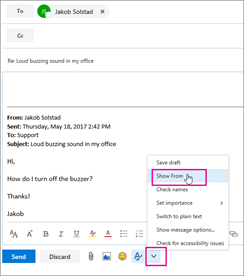
Haga clic con el botón derecho en la dirección De , como
Ina@weewalter.me, y elija Quitar.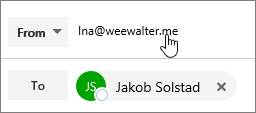
A continuación, escriba la dirección de la lista de distribución, como support@contoso.com, y envíe el mensaje. La próxima vez que responda desde la lista de distribución, su dirección aparecerá como una opción en la lista Desde .
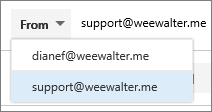
Outlook
Abra el cliente de escritorio de Outlook.
Seleccione Nuevo correo electrónico. Haga clic en el campo Desde y seleccione Otra dirección de correo electrónico. Si no ve el campo Desde, vaya a Opciones y seleccione Desde en la sección Mostrar campos.
Seleccione la dirección de la lista de distribución en la lista global de direcciones.
Envíe el correo electrónico.
Contenido relacionado
Comentarios
Próximamente: A lo largo de 2024 iremos eliminando gradualmente GitHub Issues como mecanismo de comentarios sobre el contenido y lo sustituiremos por un nuevo sistema de comentarios. Para más información, vea: https://aka.ms/ContentUserFeedback.
Enviar y ver comentarios de